Ammettiamolo, la conservazione dello spazio di archiviazione su un iPhone è un problema, soprattutto se si possiede un dispositivo con spazio di archiviazione di 32 GB o inferiore. La mancanza di espandibilità con le schede SD è stato un grosso problema sin dall'originale iPhone e nulla è cambiato molto negli ultimi 10 anni. Con iOS 11, Apple tenta di risolvere il problema delle persone consentendo loro di "scaricare" le app. Ora, prima che ti confonda, lascia che ti spieghi come funziona.
Che cosa significa Offloading App in iOS 11?
Una volta scaricata un'app in iOS 11, quella particolare app verrà rimossa dal tuo dispositivo iOS. Tuttavia, i file e i dati relativi a quella particolare app rimarranno intatti, quindi, una volta reinstallata l'app, non dovrai ricominciare tutto da capo. Bene, se sei interessato a fare questo, diamo un'occhiata a come scaricare le tue app su iOS 11 e risparmiare spazio di archiviazione:
Offload di app su iOS 11
Nota: l' ho provato su un iPhone 7 Plus e un iPhone 6s con l'ultima iOS 11 beta 1 per gli sviluppatori, quindi dovrebbe funzionare anche per te.
Puoi scegliere di scaricare app specifiche che ritieni necessarie oppure lasciare che Apple decida consentendo al tuo iPhone di scaricare automaticamente le app inutilizzate. Segui semplicemente i passaggi seguenti per ottenere questo risultato in un batter d'occhio:
- Vai su Impostazioni sul tuo dispositivo iOS e tocca "Generale" . Una volta terminato, tocca di nuovo su "iPhone Storage" .
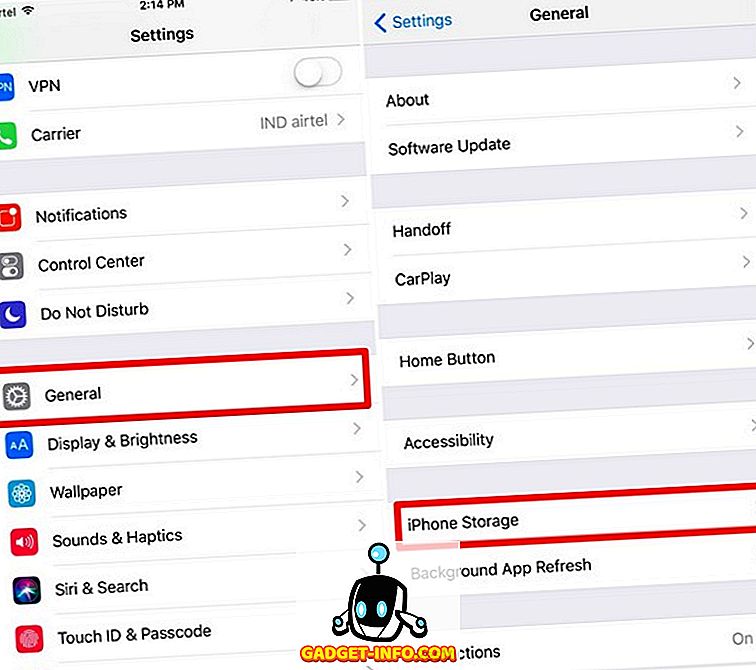
- Ora scorri verso il basso fino all'app che non usi spesso e toccala. Quindi, tocca "Offload App" . Una volta che il dispositivo ti chiede di confermare, tocca nuovamente "Offload App" . Ecco come si scaricano le app in base all'app.
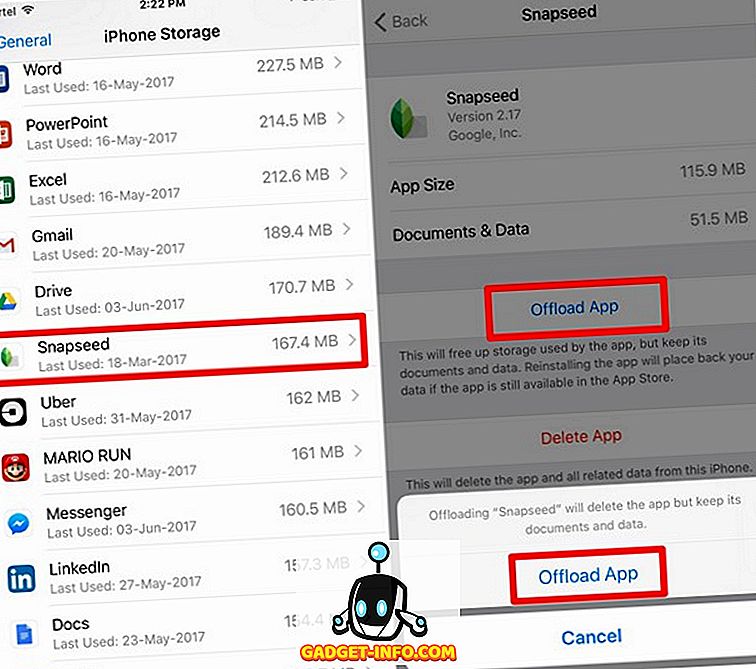
- Oltre a questo, se vuoi che iOS scarichi automaticamente le app inutilizzate, devi prima abilitarlo. Puoi farlo andando in Impostazioni -> iTunes e App Store -> Offload App inutilizzate e sposta il cursore per abilitarlo / disabilitarlo a tuo piacimento.
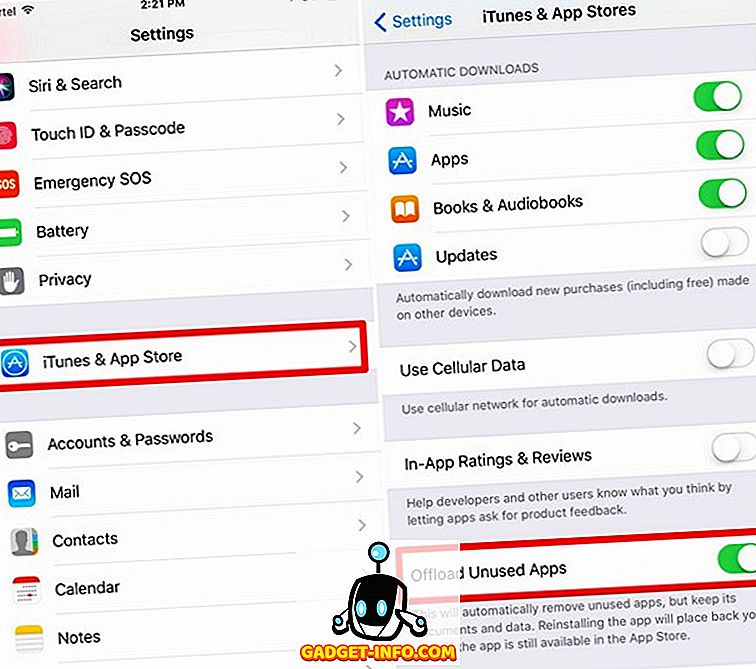
VEDERE ANCHE: Come abilitare la modalità oscurità nascosta in iOS 11
Risparmia spazio di archiviazione scaricando le app inutilizzate in iOS 11
Comprendiamo che molti di voi preferiscono non disinstallare le app inutilizzate, solo perché si è preoccupati di perdere tutti i dati e le impostazioni dell'app. Con iOS 11, puoi mantenere intatte quelle app, anche dopo aver scaricato l'app, in modo che, una volta reinstallato, avrai accesso a tutti i dati e le impostazioni precedenti memorizzati sul dispositivo. Personalmente riteniamo che questa sia una caratteristica piuttosto ingegnosa implementata da Apple, in modo che gli utenti con dispositivi iOS con storage da 32 GB o inferiore possano gestire il loro spazio prezioso, senza problemi. Quindi, siete disposti a scaricare le app inutilizzate sul vostro dispositivo iOS che sta per esaurirsi? Fateci sapere tirando le vostre opinioni nella sezione commenti in basso.









